问题描述:
使用VS code扩展ssh-remote第一次连接ssh终端时,由于虚拟机网络原因,下载vscode-server-linux-x64.tar.gz报错,导致远程连接ssh主机失败。
现象:
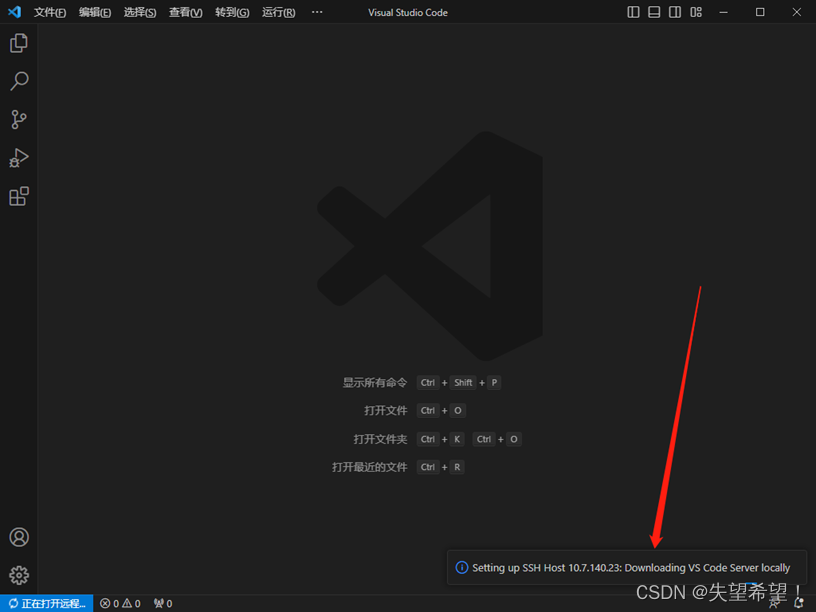
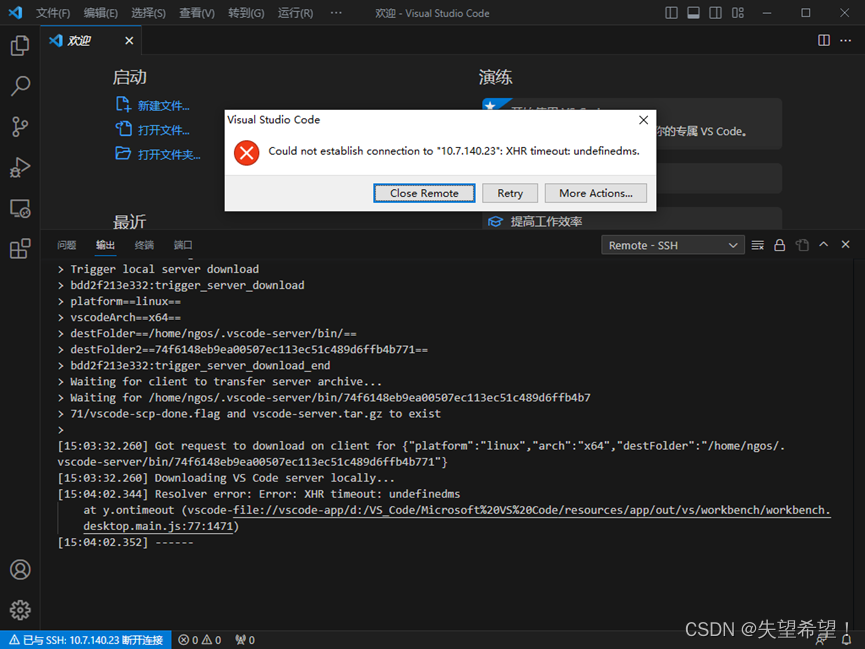
原因:
这个问题通常有可能是由网络连接问题或者端口被占用引起的,首先按照如下步骤进行排查。
-
检查网络连接:确保你的网络连接稳定,尝试使用其他网络连接来连接虚拟机,看是否能解决问题。
-
检查端口占用:确保连接虚拟机的端口没有被其他应用程序占用。你可以通过运行
netstat -tulnp命令来查看当前系统下哪些端口被占用,然后可以尝试更改VScode连接虚拟机的端口。 -
登陆目标主机查看vscode-server/bin/是否有vscode包,如没有,大概率错误是出在这里。
解决方法:
step 1: 到远程目标机器上看下vscode-server/bin/文件夹中有无内容,如有先删除。
step 2:
在VScode关于中找到提交信息(commit id),将这串id记录下来,替换下方网址中的commit:后的commitID
https://update.code.visualstudio.com/fe719cd3e5825bf14e14182fddeb88ee8daf044f/server-linux-x64/stable

step 3: 通过上方网址,将文件下载下来,为:vscode-server-linux-x64.tar.gz
step 4: 使用文件传输工具,将此压缩包上传至所要连接的服务器,路径:/home/user/.vscode-server/bin/

解压:tar -zxf vscode-server-linux-x64.tar.gz
如果使用ssh-remote链接过,那么在vscode-server/bin/会有相应的文件夹,因为它是空的,建议删除。
rm -rf 74f6148eb9ea00507ec113ec51c489d6ffb4b771
进行重命名,将解压后的文件夹名称改为commit id
mv vscode-server-linux-x64 74f6148eb9ea00507ec113ec51c489d6ffb4b771
进入此文件夹查看
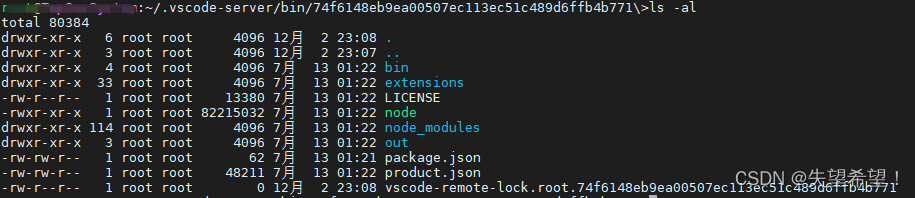
step 5: 重新连接:
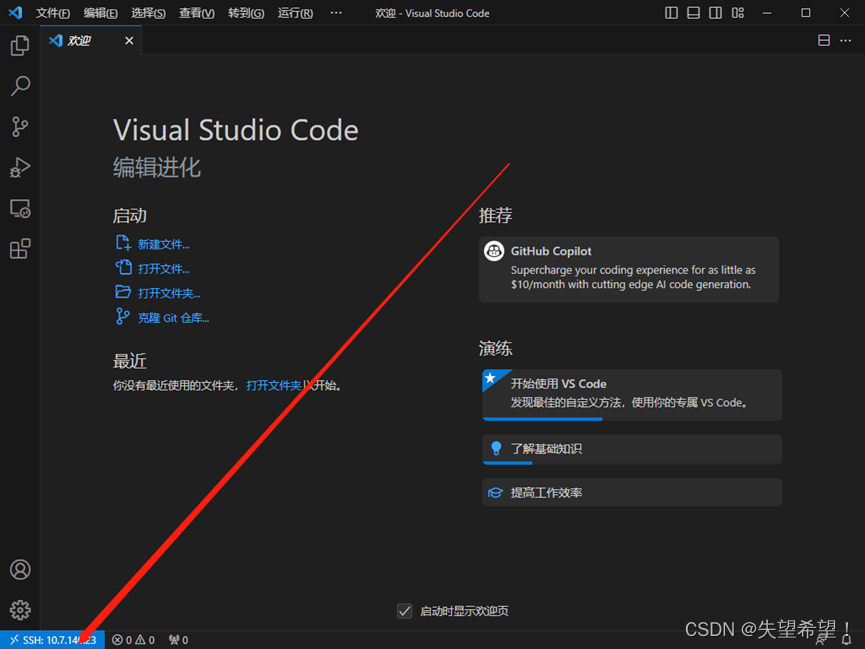
连接成功,大功告成!





















 1300
1300











 被折叠的 条评论
为什么被折叠?
被折叠的 条评论
为什么被折叠?








